Atualizado em April 2025: Pare de receber mensagens de erro que tornam seu sistema mais lento, utilizando nossa ferramenta de otimização. Faça o download agora neste link aqui.
- Faça o download e instale a ferramenta de reparo aqui..
- Deixe o software escanear seu computador.
- A ferramenta irá então reparar seu computador.
O
Gerente de Certificados
ou
Certmgr.msc(Alaska)
no Windows permite que você veja detalhes sobre seus certificados, exporte, importe, modifique, exclua ou solicite novos certificados. Certificados Root são documentos digitais usados para gerenciar a autenticação de rede e a troca de informações.
Tabela de Conteúdos
Gerenciar certificados usando o Gerenciador de Certificados ou o Certmgr.msc
Atualizado: abril 2025.
Recomendamos que você tente usar esta nova ferramenta. Ele corrige uma ampla gama de erros do computador, bem como proteger contra coisas como perda de arquivos, malware, falhas de hardware e otimiza o seu PC para o máximo desempenho. Ele corrigiu o nosso PC mais rápido do que fazer isso manualmente:
- Etapa 1: download da ferramenta do reparo & do optimizer do PC (Windows 10, 8, 7, XP, Vista - certificado ouro de Microsoft).
- Etapa 2: Clique em Iniciar Scan para encontrar problemas no registro do Windows que possam estar causando problemas no PC.
- Clique em Reparar tudo para corrigir todos os problemas
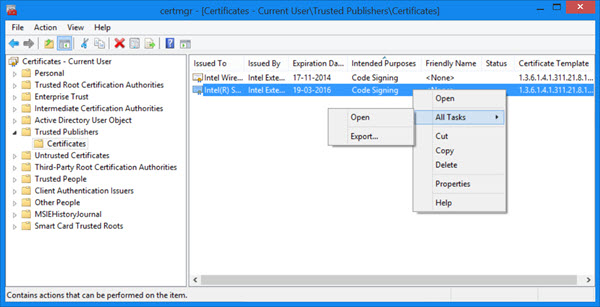
O Console do Gerenciador de Certificados é uma parte do Console de Gerenciamento da Microsoft que você pode exibir seus certificados, bem como modificar, importar, exportar, excluir ou solicitar novos certificados.
Para gerenciar seus certificados, no Menu WinX do Windows, selecione Executar. Tipo
certmgr.msc
na caixa Run e pressione Enter. Lembre-se, você terá que estar logado como administrador. O Gerenciador de Certificados abrirá.
Você verá que todos os Certificados estão armazenados em várias pastas sob
Certificados – Usuário Atual(Alaska)
. Ao abrir qualquer pasta de certificados, você verá que os certificados são exibidos no painel direito. No painel direito, você verá colunas como Issued To, Issued By, Expiration date, Intended Purpose, Friendly Name, Status e Certificate Template. A coluna Objetivos pretendidos informa para que serve cada certificado.
Com o Gerenciador de certificados, é possível solicitar um novo certificado com a mesma chave ou uma chave diferente. Você também pode exportar ou importar um certificado. Para executar qualquer ação, selecione o certificado, clique no menu Ação > Todas as tarefas e, em seguida, clique no comando de ação necessário. Você também pode clicar com o botão direito do mouse no menu de contexto para executar essas ações.
Caso você queira
certificados de exportação ou importação
um assistente fácil de seguir se abrirá e o guiará através dos passos necessários.
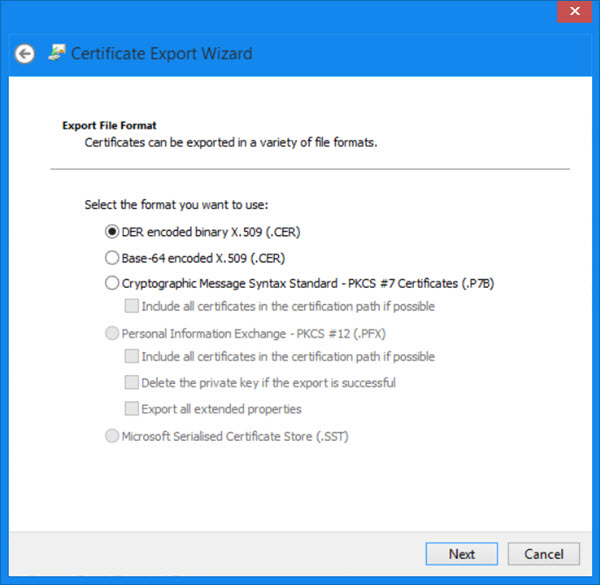
Note-se que
Certmgr.msc(Alaska)
é um snap-in do console de gerenciamento da Microsoft
Certmgr.exe(Alaska)
opções em certmgr.exe você pode visitar MSDN.
Leia isto se você receber Há um problema com o certificado de segurança deste site na mensagem do IE.
RECOMENDADO: Clique aqui para solucionar erros do Windows e otimizar o desempenho do sistema
Eduardo se autodenomina um fã apaixonado do Windows 10 que adora resolver problemas do Windows mais do que qualquer outra coisa e escrever sobre sistemas MS normalmente.
